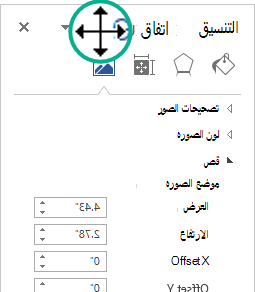في WordExcelPowerPoint ، جزء المهام هو نافذة ترفق نفسها بحافة نافذة التطبيق التي تعمل فيها. جزء تنسيق الصورة هو مثال واحد:
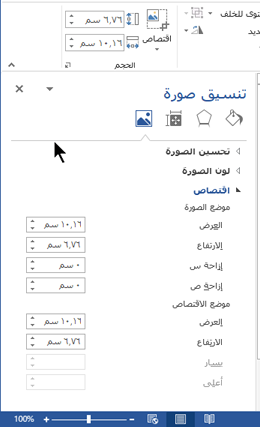
تغيير حجم جزء مهام
يمكنك توسيع الجزء أو تضييقه عن طريق توجيه الماوس إلى الهامش الداخلي للجزء حتى يصبح المؤشر سهما برأسين، ثم النقر والسحب لتغيير الحجم.
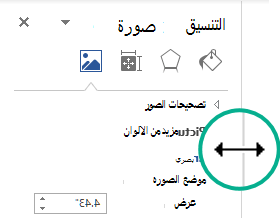
إرساء جزء مهام أو إلغاء إرساءه
بشكل افتراضي، يتم "إرساء" جزء المهام على الحافة الجانبية لنافذة التطبيق.
يمكنك إلغاء تثبيت الجزء وجعله نافذة حرة يمكنك وضعها في أي مكان على الشاشة:
-
على شريط العنوان في الجزء حتى، انقر فوق السهم المتجه لأسفل
يصبح المؤشر سهم رباعي الرؤوس.
-
انقر واسحب لنقل الجزء حيث تريد ذلك.
-
حرر الماوس عندما يتم وضع النافذة بشكل مرض.
عند إغلاق جزء، Office يتذكر حجمه وموضعه الأخيرين، وفي المرة التالية التي يفتح فيها الجزء في نفس الحجم والموضع.
إعادة إرساء جزء المهام
لإعادة إرساء جزء مهام عائم، ما عليك سوى سحبه إلى الحافة اليمنى من الشاشة. يعود الجزء إلى موضعه الافتراضي المثبت.